Saat ini anda bisa membuat tabel responsive di wordpress tanpa plugin (jika anda menggunakan wordpress versi terbaru). terkadang di website kita perlu memasang tabel untuk mempermudah pembaca yang kemungkinan di dalam artikel tersebut terdapat beberapa jenis barang dan harga tanpa harus harus telihat rata dengan tulisan atrikelnya, maka hal itu tabel merukan hal penting bagi website e-commerce, dan review barang teknologi.
Ada 2 cara membuat tabel di website tanpa plugin dan dengan plugin, jika kita menggunakan pugin terkadang plugin tersebut akan menggalami error muking juga tidak responsive dan bisa membaut Cpu website anda membengkak seingga tersa sangat lamabat jika seorang pembaca mengunjungi website kalian.
Cara Membuat Tabel Responsive Di WordPress
sebenarnya membuat tabel di wordpress cukup mudah, dikarenakan fiture tabel kini telah tersedia di wordpress versi terbaru, ya mungkin ada beberapa plugin tabel wordpres terbaik yang mungkin ingin adna coba, dan coba anda bandingkaan dengan plugin tabel untuk wordpress dengan fiture bawaan tabel yang tersedia di wordpress versi terbaru? dan anda dapat melihat hasialnya setleah anda bandingkan, mana yang lebih responsive?
yuk langsug saja ikuti langsung langkah lanagkahnya sebagi berikut :
- pasikan anda sudah berada di dalam halaman dasbord
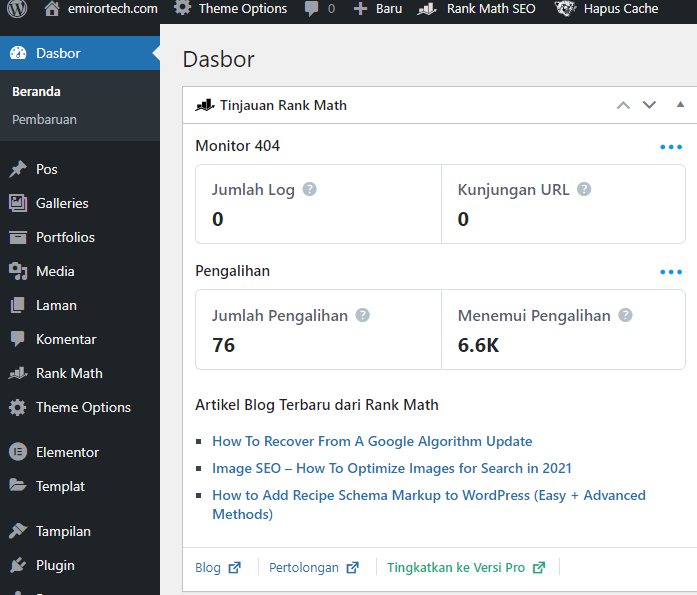
langkah pertama yang harus anda lakukan ialah dengan masuk ke halaman dasbord wordpress kalian,dengan cara login ke halaman login website wordpres kalian.
- pilih menu post

langkah kedua anda dapat memilih menu post dan tambahkan baru untuk memebuat menbuat artikel (seperti yang bisa anda biasa lakukan untuk membuat artikel terbatu atau ingin menambahkan tabbel untuk artikel taerdahulu).
- klik tanda + (inserter block)

setalah anda masuk kedlam halamaan membuat postingan, langakah selanjutnya adna klik tanda tambah (+ atau inserter blok) untuk menambahkan fiutur tabel.
Read More : Cara Merubah Permalink DI WordPress
- cari dan pilih fitur tabel

setlah anda masuk ke opsi menu +( inserter blok) langakah selanjutnya anda dapat mencari dan memilih tabel dengan cara meng klik pada bagian tabel.
- pilih ingi menggunakan berapa kolom tabel
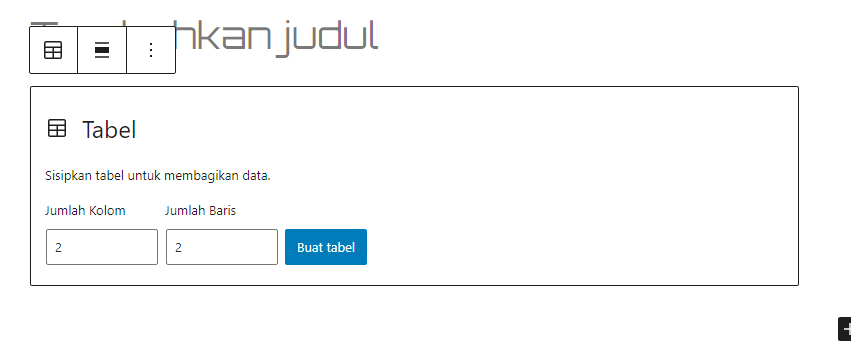
langkah selanjutnya anda bisa memilih ingin mengunakan beberapa kolom tabel yang ingin adan guakan, setalh anda menentukan untuk beberapa kolok anda bisa mengkilik pada bagian buat tabel.
- Edit kolom
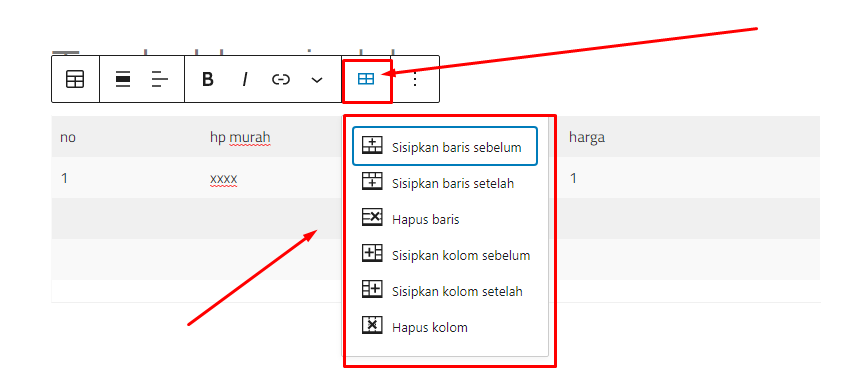
ketika anda salah emmebuat kolom atau sudah terisi semua kolom dan anda ingin memnambahkan klom anda bisa menggunakan fitur edit tabel, sehingga anda tidaka perlu meghapus kolom tersbeut, dan mengulanginya lagi. dan untuk menghpus fitur blok adn bisa menghapunya sebperti fitur biasanya atau menekan shift +alt+z pada bagian blok ( pastikan menekan sohortkey tersebut pada bagian fitur sebut, kalau tidak di bagian tabel tersbut maka fitur yang lainya akan ilang juga dan anda akan mengulanginya lagi)
penutup
mudah bukan untuk membuat tabel tanpa menggunakan pulgin, sehingga anda tidak perlu plugin tanbahan untuk memebaut tabel, untuk lebar dan kecilnya sebuah table , ituakan mnyesuaikn dari berapoa panjang dan pendeknya kata.
dan nantikan artikel kami laiannya,
untuk lebih jelasnya anda bisa melihat videonya di bawah ini :

